笔记本外接显示器,小猪教您笔记本怎么外接显示器
- 时间:2018年06月04日 14:06:15 来源:魔法猪系统重装大师官网 人气:8178
最近很多小伙伴来问我,怎么把笔记外接显示器。收到私信的小编我特地的花时间研究了一下。所以现在小编就来告诉你们怎么让笔记本外接显示器。小伙伴们,你们准备好了吗?小编要开始讲了哦~
我们习惯了每天做一件事情,当我们突然有天不做的时候就会觉得很不习惯。使用电脑也是一样的道理,用习惯了大屏幕的电脑,突然间使用小屏幕的笔记本的时候,就特别不习惯,这时候我们就会想到把笔记本外接显示器,这样就能继续享受大屏幕了。那么,接下来,小编就来给你们讲讲笔记本怎么外接显示器。
首先,先要准备好笔记本和需要外接的显示器。注意显示器要带HDMI或者VGA接口,在这里小编我就用VGA接口做演示。
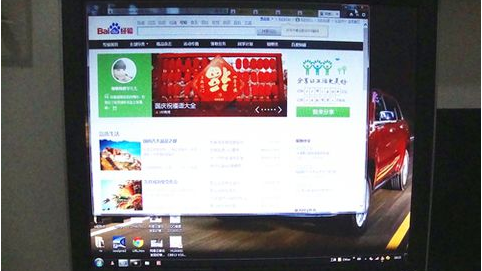
显示器载图1

显示器载图2
准备好视频线,VGA接口的接头的样子如下图所示。

外接显示器载图3
然后在笔记本电脑的侧边找到VGA的接口。
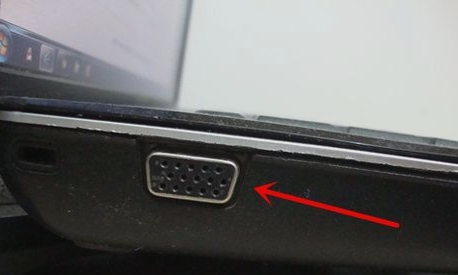
怎么外接载图4
然后将视频线插在笔记本上,另一端插好显示器,并拧紧螺丝。然后样线连接好了,在Windows中进行设置,打开笔记本和显示器。

笔记本载图5
然后同时按住键盘的Windows键+字母P键。
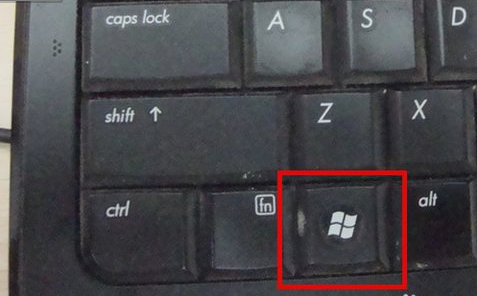
怎么外接载图6
然后屏幕上会出现四个选择按钮。它们的功能含义分别是在笔记本屏幕显示、两个屏幕都显示同样内容、扩展屏幕就是两个屏幕内容合二为一、只在外接屏幕上显示笔记本屏幕关闭。一般经常使用的功能是最后一个。然后点击一下需要的按钮就大功告成啦~~
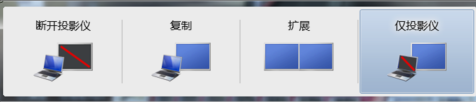
笔记本载图7
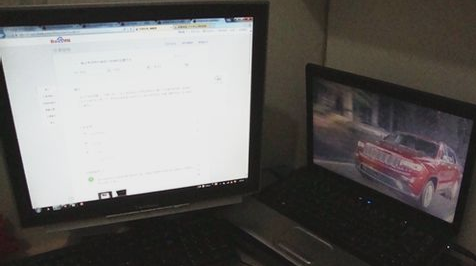
笔记本载图8
显示器,笔记本,怎么外接,外接显示器








